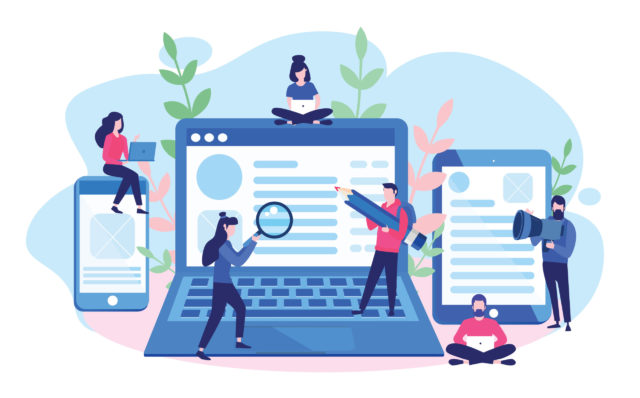
結論から話します。
WordPressで使っていないテーマは削除した方がいいです。
そういえば、WordPressで使っていないテーマは削除した方がいいと思う。一番メインの理由が「表示速度改善のため」で、不要データはすべて取り払い、ミニマムにした方がサクサク動くサイトになり、結果読者の滞在時間が伸び、SEO的にもプラスに働きます。僕はテーマは2つ、プラグインも10個にしました pic.twitter.com/ylmSfR6r7K
— KOYA@ソリンド@大学生からの副業 ( ) February 14, 2020
一番メインの理由が「表示速度改善のため」で、不要データはすべて取り払い、ミニマムにした方がサクサク動くサイトになり、結果読者の滞在時間が伸び、SEO的にもプラスに働きます。
僕はテーマは2つ、プラグインも10個にしました
2020年になり、ますますSEOで「速度」が重視されてきているような時代の変化を感じます。
ふつうに、遅いサイトだったら、ページを見る前に検索結果ページに戻っちゃいますものね。
時代の波にあわせて、変化する必要があります。
WordPressで使っていないテーマは削除した方がいい話
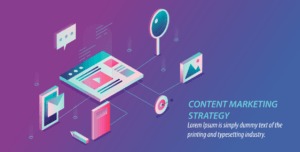
理由は3つあります。
- サイトが重くなるから
- セキュリティの弱点を無駄に作るから
- 使ってないテーマまでアップデートするのは面倒だから
上記のとおり。
一つずつ解説をつけていきます。
不要なテーマがあると、サイトが重くなるから
少なからずデータ量が重くなります。
結果、少しですが「モサッと」した動きになるでしょう。
使ってないプラグインやテーマは削除し、画像には遅延読み込み機能を搭載しましょう。
余談:AMPについて
最近だと、モバイルページには「AMPの有効化」なんて機能まで出てきました。
要は、「スマホで早く読み込める機能」です。
無料のテーマCocoonだとさすがに、AMP対応とかまでは対応してないので、ここは有料にした方が簡単に設定できます。Diverさすがです。

不要なテーマはセキュリティの弱点を作るから
プラグインもそうですが、基本的にブログパーツが多ければ多いほどエラーを起こしやすくなります。
セキュリティ的な弱点がある場合もあるので、ミニマムが望ましいです。
使ってないテーマまでアップデートするのは面倒だから
使っていないテーマでも、「テーマのアップデート」の通知はきます。
そして、アップデートしないとウイルス脆弱性が高まります。
WordPressで使っていないテーマを削除する方法

使っていないテーマを削除する方法
WordPressの管理画面から、外観→テーマに進みます。

カーソルをテーマのアイコンの上にあわせ、「テーマの詳細」をクリック。
すると、下部に「削除」がでてくるので、そこで消せます。
注意点:使用中のテーマは消せません
当たり前ですが、「有効化」されているテーマは消せません。
使っているテーマ(親テーマ・子テーマともに)以外を消しましょう。
使っていないテーマでも、一つだけ残すのはあり?
理由は、テーマをアップデートしている間はサイトにアクセスができなくなるからです。
なので、一瞬だけ別テーマに変えてからアップデートをするという方法もあります。※超気にする人は
とはいえ、WordPressのアップデートなんて一瞬なので、僕はテーマを変更することなくダイレクトに実行してます。
テーマの相性によってはレイアウトがバグったりもするので、やらなくてもいいかなと思います。
使わなくなったテーマは削除して、快適にWordPressサイトを楽しもう
というわけで、今回は以上となります。
使わないテーマを残しておいてもサイトに利点がないので、消しときましょう。
理由は解説した3つです。おわりにします。
WordPressで使っていないテーマは削除すべき理由
- サイトが重くなるから
- セキュリティの弱点を無駄に作るから
- 使ってないテーマまでアップデートするのは面倒だから
ちなみに、僕はこのブログで有料テーマDiverを使っています。
無料テーマも全然ありだと思っていて、その辺の違いや判断基準について「WordPressテーマのおすすめを初心者向けに解説【有料・無料どっち?】」にて解説しています。あわせてご覧ください。









